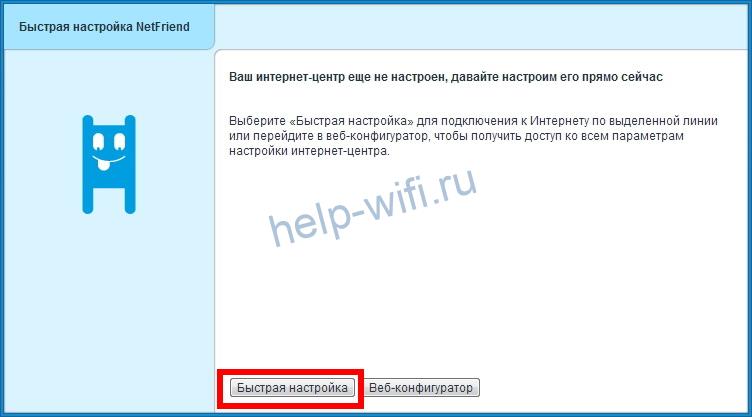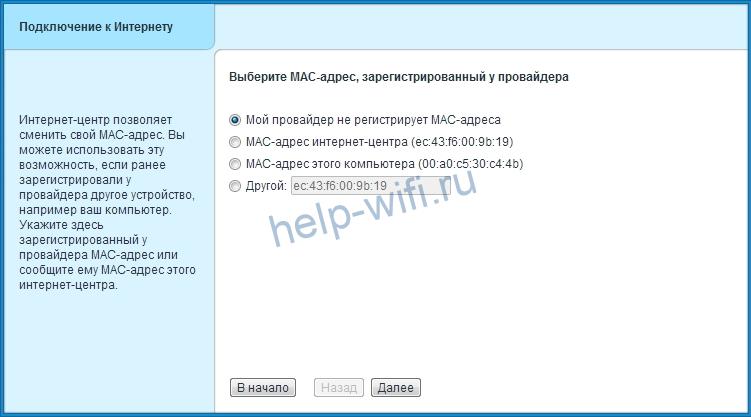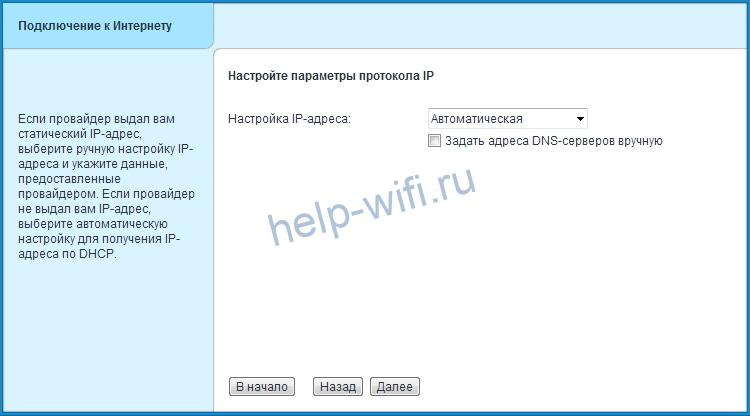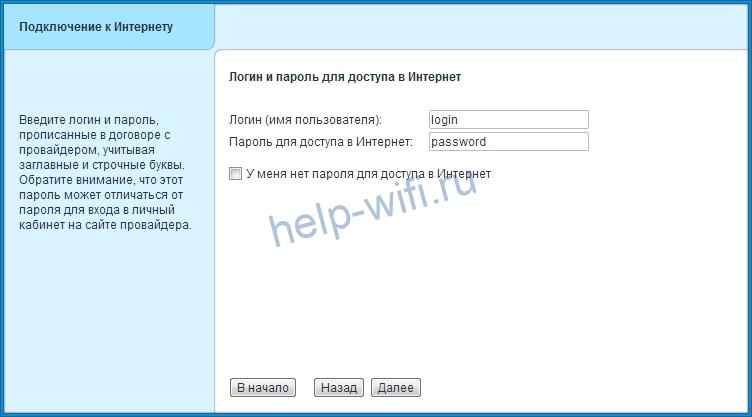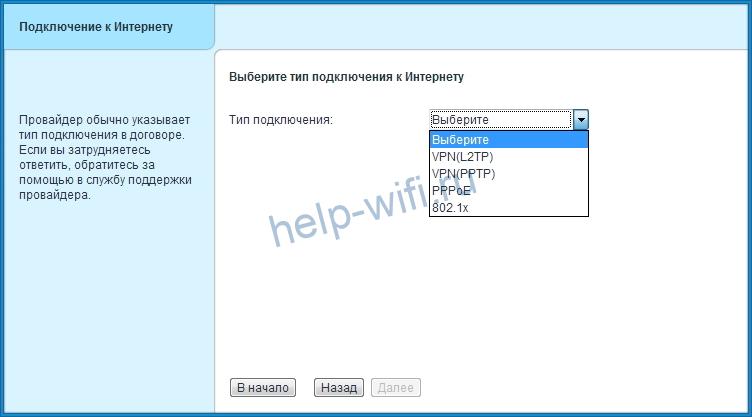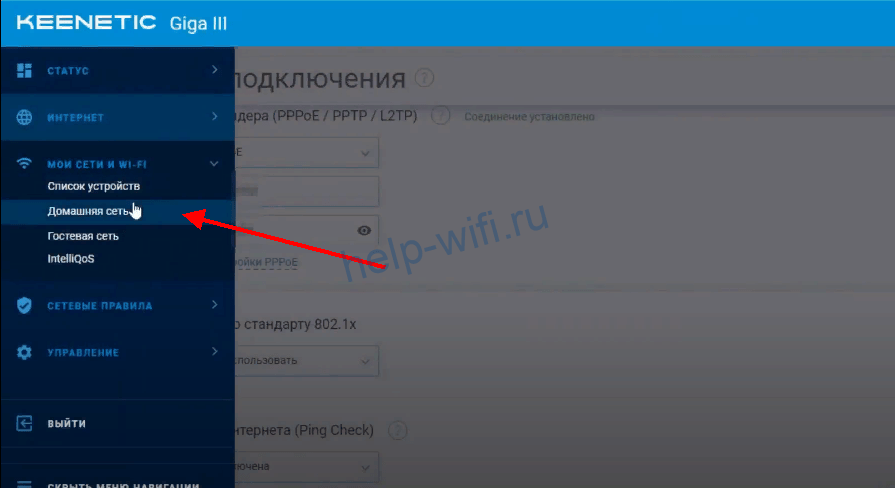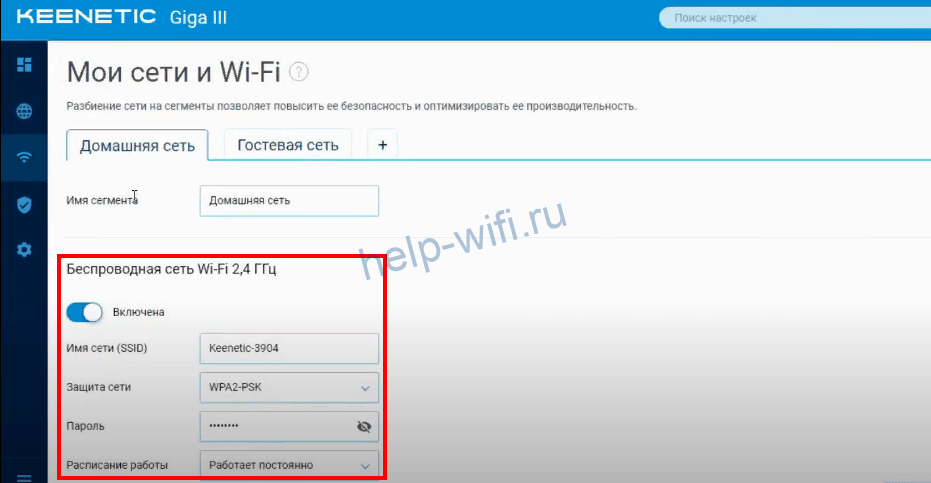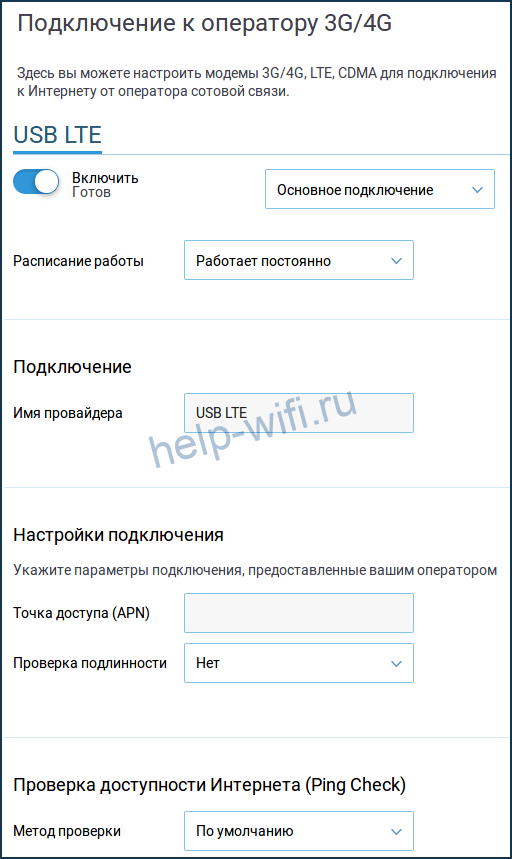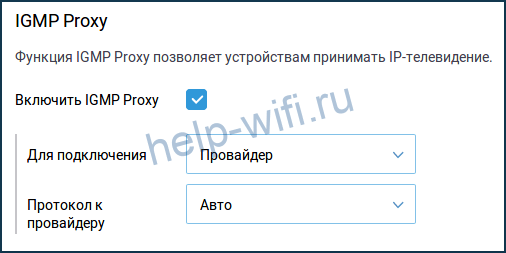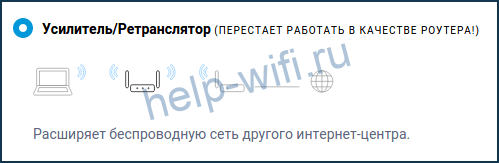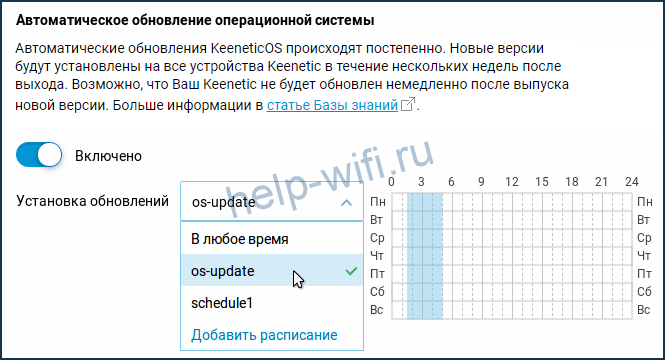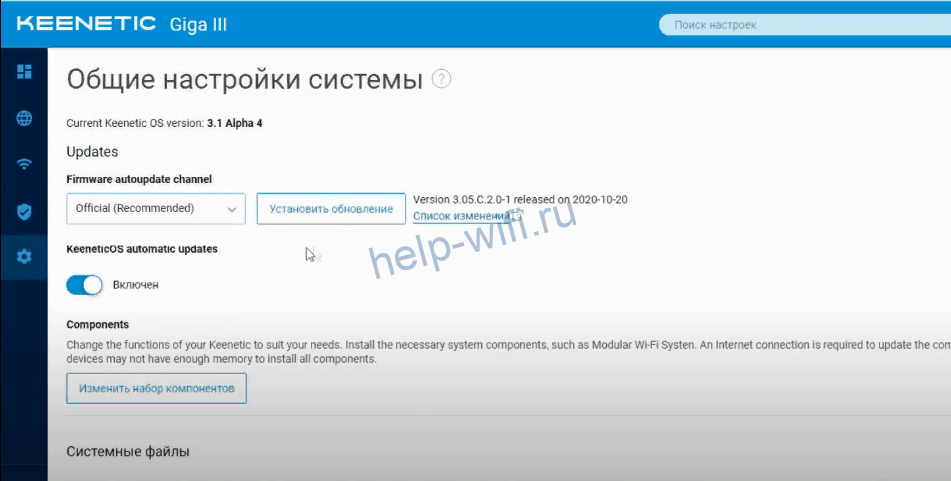Интернет-центр Zyxel Keenetic Giga 3 — обзор и настройка
Работал в сфере IT-консалтинга, занимался созданием и администрированием интернет-ресурсов. 10 лет опыта работы по проектированию и обслуживанию компьютерных сетей.
Giga III — представитель последней линейки роутеров, выпущенных под брендом Zyxel Keenetic. После этого приставка « Зиксель » отпала, а маршрутизаторы сменили дизайн и маркировку. Тем не менее, формально устаревшие устройства всё ещё в строю благодаря своим высоким техническим параметрам. Характеристики Zyxel Keenetic Giga 3 позволяют этому роутеру успешно конкурировать с оборудованием других производителей.
Читайте небольшой обзор Zyxel Keenetic Giga III и инструкцию по его настройке .
- Характеристики
- Подключение роутера
- Вход в веб-интерфейс
- Быстрая настройка
- Ручная настройка
- Настройка Wi-Fi
- Подключение через 3G/4G
- IPTV
- Режим репитера
- Обновление прошивки
- Сброс на заводские настройки
Характеристики
От обновлённых моделей Keenetic Giga 3 отличается, в первую очередь, внешним видом. Он чёрного цвета, меньше, легче и оборудован двумя антеннами. У роутеров нового поколения более массивный белый корпус и четыре антенны.
Начинка внутри вполне достойная, даже по сегодняшним меркам. Маршрутизатор оснащён процессором MT7621S с частотой 800 мегагерц и 256 мегабайтами оперативной памяти DDR3 . Объём flash памяти 128 мегабайт . Роутер двухдиапазонный, класс Wi-Fi AC1200 . На частоте 2,4 ГГц скорость передачи данных в беспроводной сети достигает 300 Мбит/сек, а в диапазоне 5 ГГц 867 Мбит/сек.
На задней панели расположены пять гигабитных сетевых портов.
Роутер демонстрирует высокие скоростные характеристики : маршрутизация при подключении PPPoE до 1800 Мбит/сек в дуплексе, при L2TP/PPTP до 800 Мбит/сек.
На боковой панели находятся два USB-порта 2.0 и 3.0. Роутер работает с модемами 3G и 4G LTE, принтерами, внешними жёсткими дисками и флеш-накопителями.
Здесь же есть две программируемые кнопки FN, которым можно назначать различные функции.
Подключиться к интернету можно с помощью IPoE, PPPoE, PPTP, L2TP, 802.1x . Есть встроенный межсетевой экран SPI с защитой от DoS-атак , HTTPS-защита доступа через KeenDNS, фильтры Яндекс.DNS и SkyDNS, файловый и принт-серверы, торрент-клиент, поддержка IPTV.
По своим параметрам устройство практически не уступает актуальной модели Keenetic Giga KN-1011. Так что, если у вас в наличии такой аппарат, не спешите менять его на что-то более новое.
Подключение роутера
Подключить Кинетик Гига 3 не сложней, чем любой другой маршрутизатор. Подсоедините кабель провайдера к порту WAN. Он синего цвета и расположен отдельно от других сетевых портов. Штекер адаптера питания вставьте в гнездо на задней панели и включите роутер в розетку. Рядом с гнездом для штекера есть кнопка отключения питания. Нажмите её. Должны загореться индикаторы питания, интернет-соединения и Wi-Fi на передней панели.
Если нужно, соедините сетевую карту вашего ПК с LAN-портом на роутере кабелем. Для подключения по Wi-Fi используйте информацию на наклейке в нижней части устройства. Там вы найдёте имя сети и пароль .
Вход в веб-интерфейс
Для изменения параметров роутера используется встроенный веб-конфигуратор с мастером быстрой настройки . Запустить его можно в любом интернет-браузере. Есть возможность управления через приложение для смартфона, но мы будем рассматривать вариант настройки через компьютер.
После того, как вы подключили ваш компьютер к роутеру, откройте Chrome, Firefox или другой обозреватель. В адресной строке введите my.keenetic.net или IP 192.168.1.1. Откроется веб-конфигуратор.
Быстрая настройка
Если вы первый раз настраиваете Giga III, до этого прошивку не обновляли или сбросили настройки до заводских, у вас будет установлена версия KeeneticOS 2.11 или более ранняя. На экране вы увидите дружелюбную синюю собачку. В этом окне нас интересует кнопка «Быстрая настройка» внизу экрана.
Нажмите на неё. Мастер настройки предложит настроить привязку по МАС-адресу.
Оставьте параметры без изменений, если ваш провайдер не привязывает подключение к МАС-адресу. Если же нужно использовать адрес компьютера, на котором было настроено подключение к интернету, поставьте галочку в соответствующем пункте. Или, в случае необходимости, впишите МАС-адрес вручную.
Далее настраиваем тип подключения. По умолчанию выбрана автоматическая настройка. Если ваш провайдер использует динамический IP (DHCP), ничего не трогайте. Просто нажмите «Далее».
Но чаще всего провайдеры используют подключение PPPoE. Для его настройки выберите из списка «Ручная». Здесь, если требуется, укажите шлюз и IP-адрес. Они указаны в договоре с провайдером.
Введите логин и пароль. Для PPPoE и VPN их выдаёт провайдер.
Ищите нужную информацию в договоре или звоните в техподдержку.
Если логин и пароль не требуются, поставьте галочку «У меня нет пароля для доступа в интернет».
В следующем окне выбираем тип подключения из списка.
Для L2TP или PPTP обычно требуется указать адрес сервера.
Если вы всё правильно заполнили, мастер проверит подключение и предложит обновить прошивку роутера.
Ручная настройка
После выполнения первоначальной настройки роутер загружает из интернета самую свежую версию программного обеспечения.
Для старых версий прочитайте общую статью — настройка Zyxel Keenetic.
Поэтому я буду показывать как настроить Wi-Fi роутер Zyxel Keenetic Giga 3 на примере новой прошивки версии 3.х.
Если в процессе быстрой настройки мастер предложил вам задать пароль для входа в веб-интерфейс, при переходе по адресу my.keenetic.net откроется окошко, где его нужно ввести. В противном случае появится предложение создать пароль.
После этого вы попадёте на главную страницу веб-интерфейса.
Для того, чтобы изменить параметры интернет-подключения, кликаем на значок глобуса слева и выбираем пункт «Проводной».
Прокручиваем страницу вниз. Для настройки типа подключения, отличающегося от DHCP (динамический IP) выбираем нужное из выпадающего списка, вводим предоставленные провайдером данные и нажимаем кнопку «Сохранить».
На этом всё. Проверьте, работает ли интернет, открыв любой сайт.
Настройка Wi-Fi
Сеть Wi-Fi на роутерах Keenetic настроена уже с завода. Для изменения параметров выберите в меню справа пункт «Мои сети и Wi-Fi» — «Домашняя сеть».
Здесь вы можете изменить имя сети (SSID), пароль и создать расписание работы.
Параметры сетей 2,4 и 5 ГГц настраиваются отдельно. Прокрутите страницу вниз и настройте Wi-Fi в другом диапазоне.
После внесения изменений нажмите кнопку «Сохранить» и подключитесь к беспроводной сети, используя новые настройки.
Учтите, что не все устройства могут подключаться к сети в диапазоне 5 ГГц. Если Wi-Fi 5 ГГц в смартфоне поддерживается, то на этой частоте гаджет будет работать быстрее.
Подключение через 3G/4G
Современные USB-модемы не требуют специальной настройки. Достаточно подключить такое устройство к порту USB на роутере, и через несколько секунд интернет будет работать. Однако важно, чтобы модем был совместим с вашим маршрутизатором. Проверьте, есть ли модем в этом списке: https://help.keenetic.com/hc/ru/articles/214471025. Если его там нет, его работа может быть нестабильной или роутер вообще не сможет обнаружить модем и подключиться к интернету.
После того, как вы подключили модем, изменить некоторые параметры можно в меню «Интернет» (иконка глобус), раздел «Модем 3G/4G». Правда, настраивать здесь почти нечего.
Можно задать расписание работы, указать будет ли подключение к мобильной сети использоваться как основное, включить или выключить функцию Ping Check. По умолчанию последняя опция включена. Она отвечает за проверку доступности интернета. Если роутер обнаружит, что модем отключился от сети или завис, то автоматически перезагрузит его.
На главной странице веб-конфигуратора может отображаться информация о мощности сигнала, качестве связи, сведения о подключении. Возможность вывода тех или иных данных зависит от модели модема.
IPTV
Обычно роутеры не требуют специальной настройки IPTV. Для подключения ТВ-приставки достаточно указать сетевой порт, к которому вы её будете подсоединять. Для этого в разделе «Интернет» — «Проводной» откройте выпадающий список под изображением нужного LAN-порта и выберите пункт «ТВ-приставка».
Если провайдер дал вам код VLAN, впишите его в поле IPTV ниже.
Для нестандартных схем подключения используется IGMP proxy. Перейдите на страницу «Домашняя сеть», откройте раздел «IGMP proxy» и установите галочку как показано на скриншоте.
Другие параметры менять не нужно, если об этом не сказано в инструкции провайдера.
Режим репитера
Все роутеры Keenetic умеют работать в режиме репитера. Если вам нужно расширить зону покрытия Wi-Fi сети другого маршрутизатора , вы можете использовать для этого Giga III.
Для этого на странице «Общие настройки» выберите режим работы «Усилитель/Ретранслятор«.
Подтвердите действие и дождитесь, пока роутер перезагрузится. После этого нужно подключиться к главному роутеру. Для этого активируйте режим WPS на обоих устройствах и дождитесь, пока на Keenetic Giga загорится индикатор подключения к интернету. Теперь он будет расширять зону действия Wi-Fi сети с теми же параметрами, которые заданы на главном роутере.
Обновление прошивки
Keenetic регулярно выпускает обновления прошивки для своих устройств, даже уже снятых с производства. Giga III поставлялся с программным обеспечением версии 2.х. На момент написания статьи последняя доступная версия 3.5.10. Новые возможности в микропрограмму производитель уже не добавляет, однако продолжает выпускать обновления, устраняющие серьёзные ошибки.
После первого подключения к интернету ваш роутер загрузит и установит самую последнюю доступную версию KeeneticOS. В дальнейшем вы можете просто включить опцию «Автоматическое обновление» и больше не возвращаться к этому вопросу. Обновление можно настроить по расписанию или разрешить роутеру делать это в любое время.
Как обновить прошивку на Zyxel Keenetic Giga 3 в ручном режиме, я сейчас расскажу.
Сначала проверяем доступность обновлений. На главном экране в разделе «О системе» рядом с версией ОС вы увидите такую ссылку:
Перейдите на страницу «Общие настройки» (шестерёнка в меню слева). Выберите канал обновления. Используйте «Релиз» (Official). Нажмите кнопку «Установить обновление».
Начнётся загрузка программного обеспечения. Когда процесс завершится, роутер перезагрузится.
В это время не отключайте интернет и питание роутера.
После перезагрузки на главной странице вы увидите информацию о новой версии ОС. Ссылка «Доступно обновление» исчезнет.
Сброс на заводские настройки
Если вы забыли пароль для входа в веб-интерфейс или роутер стал работать неправильно и не удаётся найти причину, поможет сброс настроек. Вернуть заводские параметры поможет кнопка на задней панели. Она находится справа. Кнопка спрятана в корпусе. Чтобы на неё нажать, возьмите тонкий предмет, например, распрямленную скрепку. Зажмите кнопку сброса и удерживайте не менее десяти секунд. Питание роутера при этом должно быть включено. Индикаторы мигнут и погаснут. После этого начнётся загрузка. Теперь, если вы войдёте в веб-интерфейс, снова запустится мастер быстрой настройки.